Blog chuyên môn
Tạo quảng cáo Google Ads Tìm kiếm cơ bản (p2)
Hướng dẫn tạo quảng cáo Google Ads Tìm kiếm cơ bản
Phần 1: tại đây
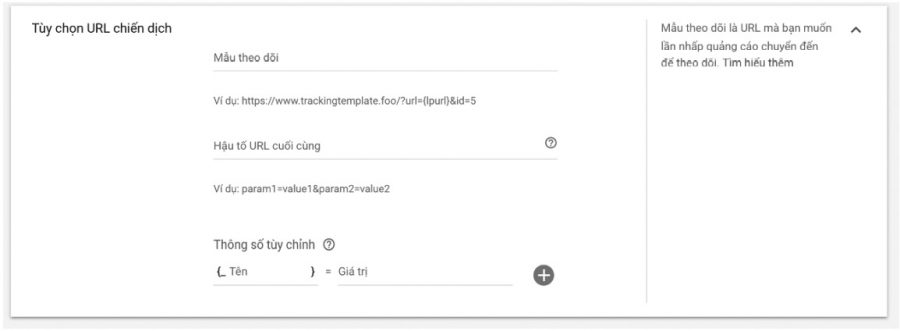
Tùy chọn URL chiến dịch: Phần này chúng ta có thể sử dụng các dịch vụ đo lường và theo dõi lượt click vào Website hoặc vào một đường link cụ thể nào đó thông qua các dịch vụ như Goo.gl, Bit.ly… hoặc dịch vụ Campaign URL Builder của chính Google cung cấp để đo lường lượt click vào URL chiến dịch.
Cách sử dụng dịch vụ Campaign URL Builder của Google là chúng ta sẽ mã hóa thông qua một mã hậu tố của đường link URL để có thể hỗ trợ đánh giá hiệu quả của chiến dịch qua từng công cụ quảng cáo khác nhau nếu bạn chạy nhiều chiến dịch quảng cáo trên nhiều công cụ; hoặc bạn chạy nhiều quảng cáo khác nhau trên cùng một Website hoặc Landingpage. Các bạn có thể tìm từ khóa “Campaign URL Builder” sẽ ra ngay đường link dịch vụ của Google.
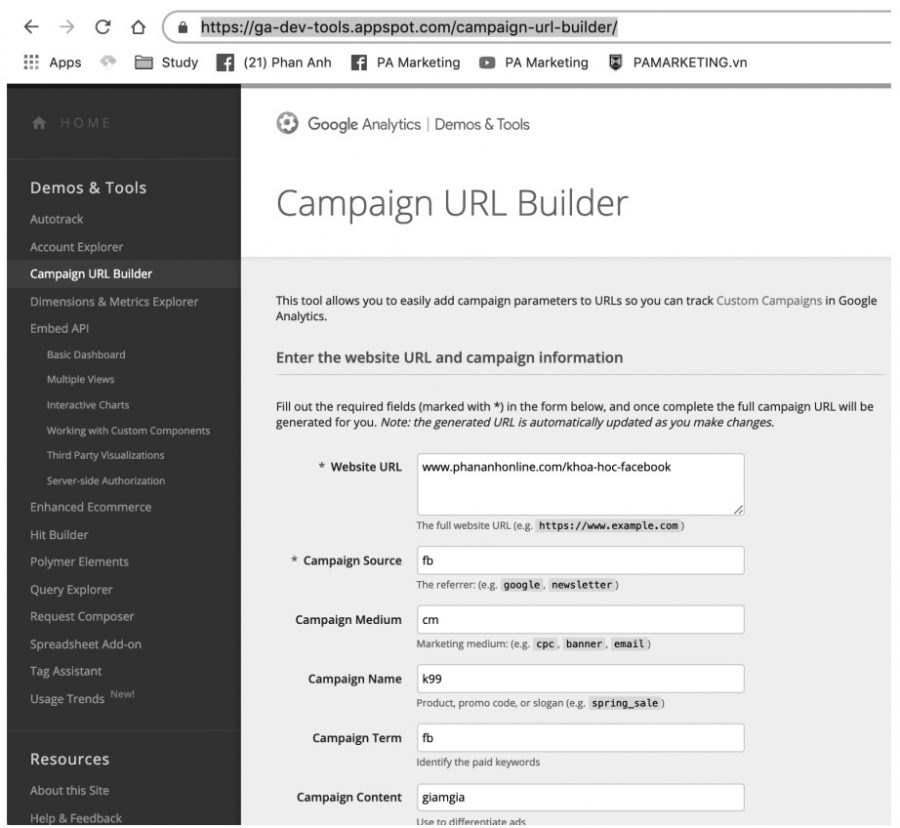
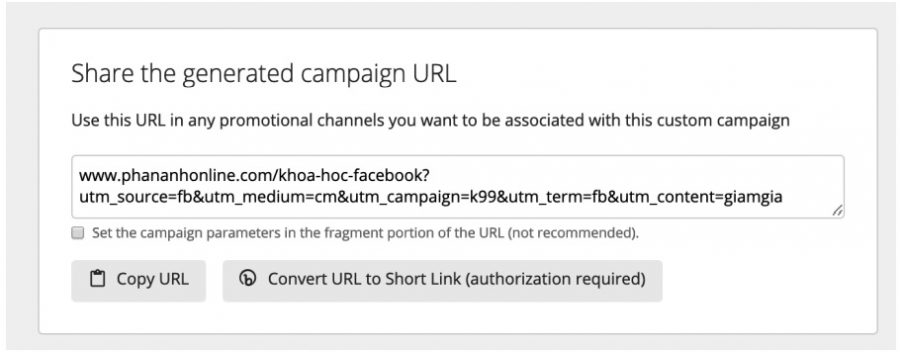
Quay trở lại với bước tiếp theo của Google Ads tìm kiếm:
Nhắm mục tiêu và đối tượng.
Trong phần này, chúng ta sẽ chọn đối tượng mà chúng ta muốn tiếp cận về mặt địa lý và mục tiêu. Về địa lý chúng ta có thể chạy nhiều quốc gia và vùng lãnh thổ khác nhau nếu chúng ta muốn chạy quảng cáo đến các quốc gia khác (ví dụ như Mỹ, Châu Âu, Nhật Bản, Hàn Quốc… những nước có sử dụng Google như một công cụ tìm kiếm tại quốc gia mình, tất nhiên là trừ Trung Quốc). Google Ads cũng cho phép chạy quảng cáo tại Việt Nam hoặc một vị trí địa lý nào đó khác.
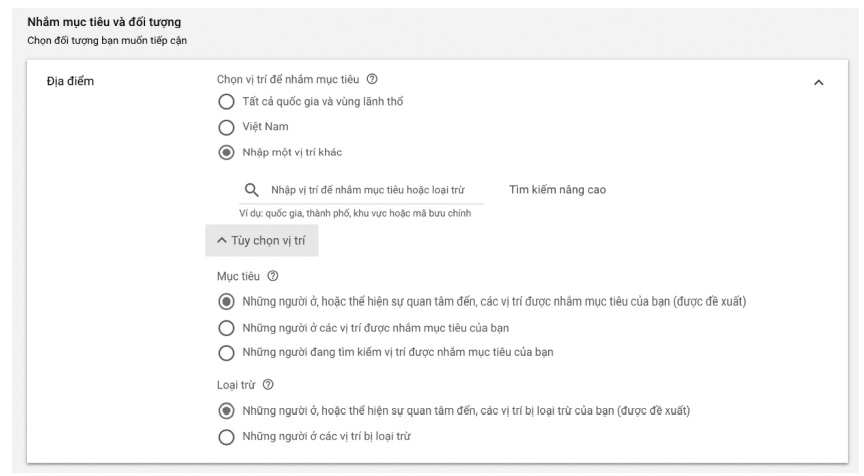
Trong phần này, bạn có thể chọn gần giống với phần hướng dẫn lập tài khoản Google Ads lúc trước, chỉ là có thêm một số mục tính năng mới như mục tiêu nhắm chọn và “loại trừ”, bạn có thể chọn các mục tiêu mà mình mong muốn hoặc là để mặc định như Google Ads đã chọn sẵn cho mình.
Tiếp đến bạn có thể chọn ngôn ngữ cho người xem quảng cáo. Ví dụ bạn chạy quảng cáo tại thị trường Mỹ thì bạn chọn Tiếng Anh, còn bạn chạy quảng cáo tại thị trường Việt Nam thì bạn chọn tiếng Việt, hoặc bạn bán khóa học dạy tiếng Việt cho người nước ngoài thì bạn có thể chọn những ngôn ngữ khác. Còn chạy ở Việt Nam thì thường bạn cứ “auto” chọn Tiếng Việt thôi.

Tiếp xuống dưới nhé
Trong phần “Đối tượng” bạn có thể nhắm chọn đối tượng là người xem quảng cáo chi tiết hơn một chút nếu bạn muốn và theo tính năng cho phép của Google Ads, bao gồm nhân khẩu học, những người đã nghiên cứu thị trường hoặc lập kế hoạch những gì, cách họ đã tương tác với doanh nghiệp của bạn (reMarketing). Chi tiết cụ thể bạn bấm vào tab “Duyệt qua” hoặc tab “Ý tưởng”. Bạn có thể chọn một hay nhiều tiêu chí phù hợp với đối tượng khách hàng mục tiêu. Ví dụ như bạn chạy quảng cáo Google Ads tìm kiếm cho việc bán căn hộ chung cư, nhà đất nền v.v… thì bạn cũng cần quan tâm đến nhân khẩu học và mối quan tâm của khách hàng là về bất động sản.
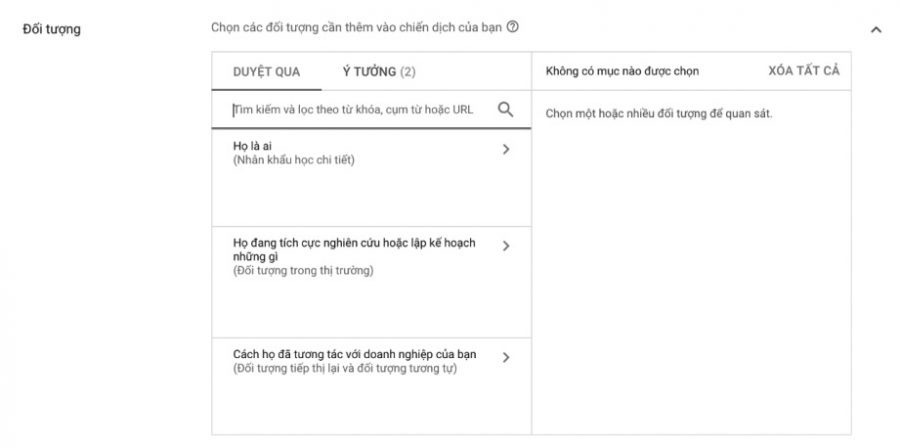
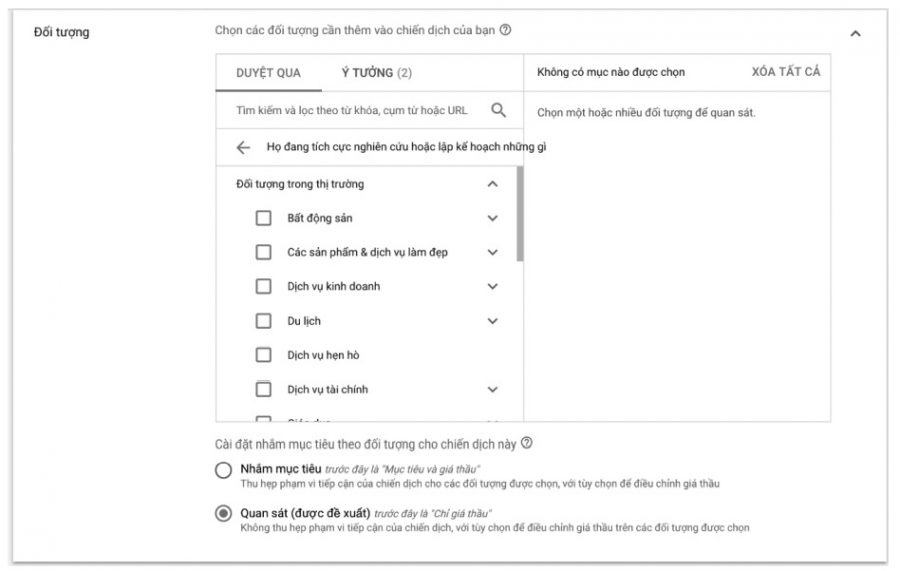
Đặt “Giá thầu và Ngân sách”
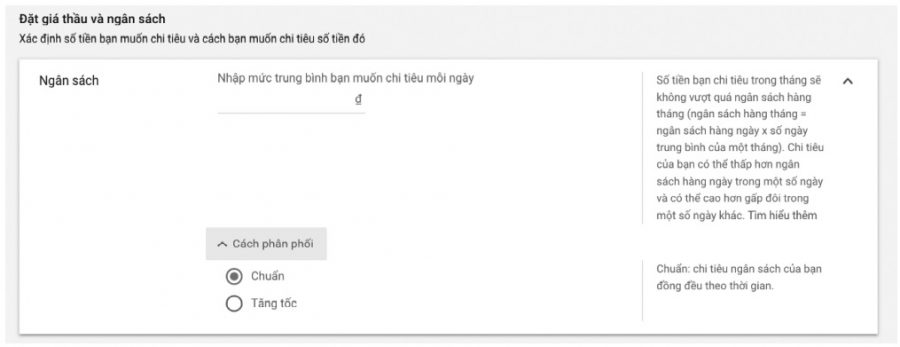
Phần này các bạn đặt Ngân sách là số tiền mình sẽ muốn chi tiêu bình quân hàng ngày. Cách sử dụng ngân sách tôi cũng đã nói trong phần ngân sách Facebook, hoặc trong nội dung lập tài khoản Google Ads.
Bạn cũng để mặc định chọn cách phân phối “chuẩn”. Phân phối “Tăng tốc” cho phép trong cùng một thời gian ngắn có thể tiêu ngân sách nhanh nhất và thu được nhiều click nhất. Nhưng lời khuyên của tôi là bạn nên để chế độ phân phối “Chuẩn” trừ khi có yêu cầu đặc biệt khác.
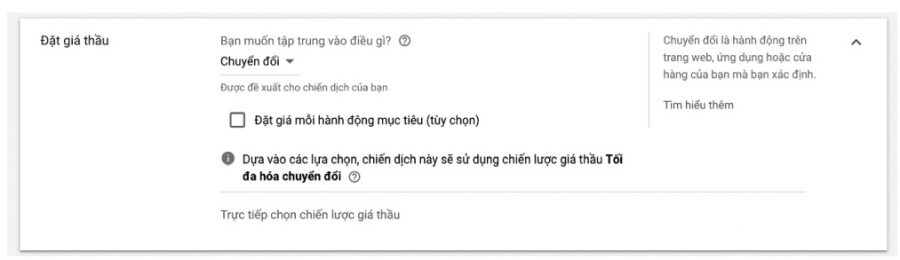
Bạn muốn tập trung vào điều gì tức là bạn muốn quảng cáo thu hút và đem về những gì, trong trường hợp ví dụ mẫu này bạn có thể chọn “Chuyển đổi” hoặc “Số nhấp chuột” hoặc “Tỷ lệ hiển thị” nếu bạn muốn hiển thị nhiều trong công cụ tìm kiếm. Nhưng theo tôi bạn nên chọn “số nhấp chuột” để tăng tỷ lệ click vào đường link Website hoặc Landingpage.
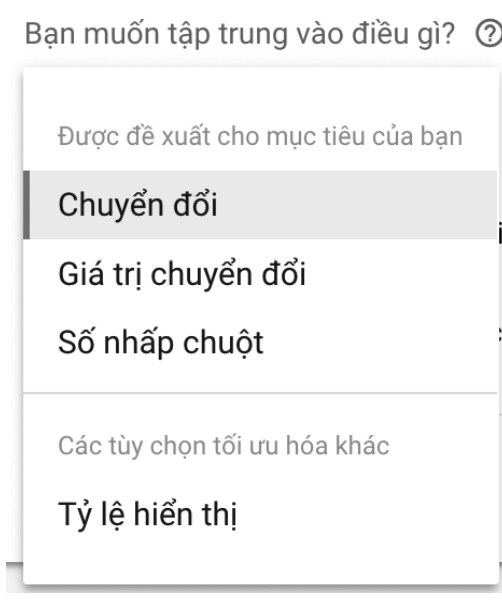
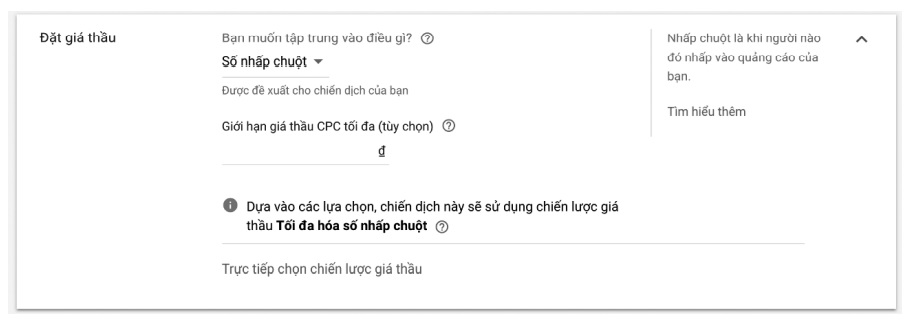
Giá thầu giới hạn tối đa (CPC) là số tiền tối đa mà bạn (nhà quảng cáo) muốn chi trả cho Google Ads. Nếu đặt cao thì quảng cáo sẽ ưu tiên chạy theo mục đích tối ưu. Nếu đặt thấp thì quảng cáo có thể không phê duyệt hoặc chạy rất chậm. Bạn nên đặt cao lên một chút sau đó có thể điều chỉnh hoặc để chế độ tự động.
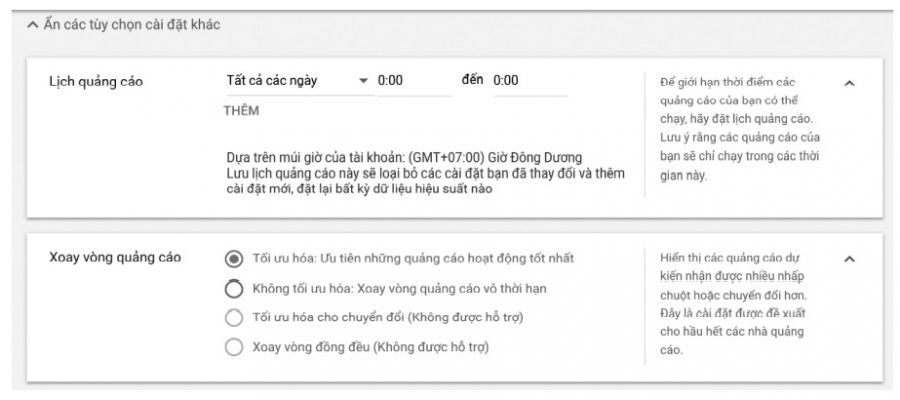
Lịch quảng cáo: Bạn có thể đặt lịch quảng cáo theo giờ và theo ngày cụ thể. Hoặc nếu không lên lịch thì quảng cáo sẽ chạy tự động theo yêu cầu của bạn. Và quảng cáo sẽ chỉ dừng khi hết ngân sách, hết tiền trong tài khoản hoặc khi bạn vào Chiến dịch tắt quảng cáo bằng tay. Còn lên lịch quảng cáo thì quảng cáo sẽ tự động tắt theo lịch trình mà mình đã đặt ra.
Quảng cáo xoay vòng: Bạn chọn mặc định Tối ưu hóa cho quảng cáo xoay vòng.
Về “Tiện ích mở rộng quảng cáo”
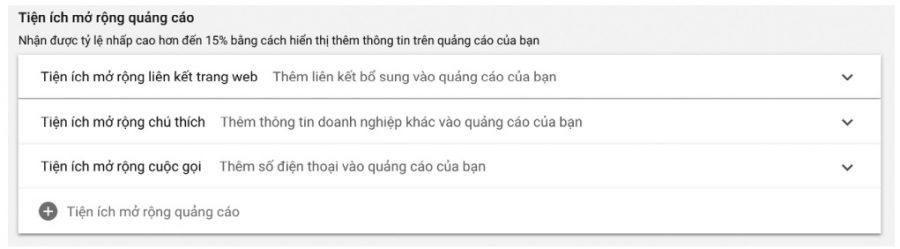
Tiện ích mở rộng quảng cáo là một tính năng rất hay và có giá trị của quảng cáo Google Ads tìm kiếm, nó cho phép có thêm một số thông tin quan trọng trong mẫu quảng cáo mà nhà quảng cáo thể hiện.
Có nhiều tiện ích được hỗ trợ trong này, nhưng bạn cũng chỉ có thể hiển thị được 3 tiện ích trong một mẫu quảng cáo, và đó là tiện ích mở rộng liên kết trang web, tiện ích mở rộng chú thích, tiện ích mở rộng cuộc gọi…
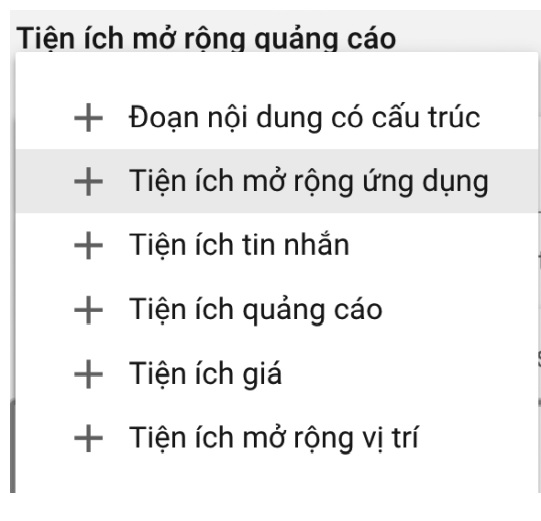
Tiện ích mở rộng liên kết trang web thực tế.
Ví dụ khi tìm từ khóa “mua chung cư vinhomes” (Tại thời điểm tác giả chụp màn hình) thấy tiện ích mở rộng liên kết trang web là đường link “Chung cư HD Mon City”, “Chung cư Royal City”, “CC Home City Trung Kính”, “CC A10 Nam Trung Yên”
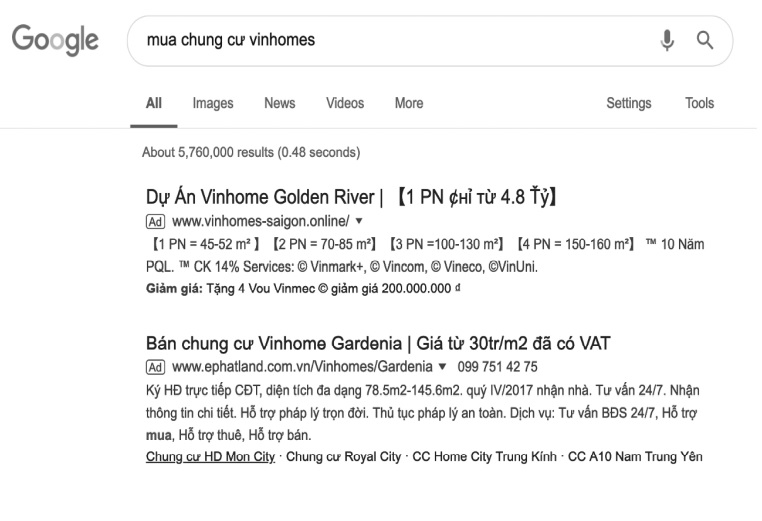
Đó chính là tính năng tiện ích mở rộng liên kết trong Google Ads. Bạn có thể mở rộng thêm tối đa 4 đường link nữa, mỗi đường link này bạn có thể đưa thêm các thông tin và sản phẩm khác vào hoặc chi tiết hóa thông tin về một sản phẩm mà bạn muốn.
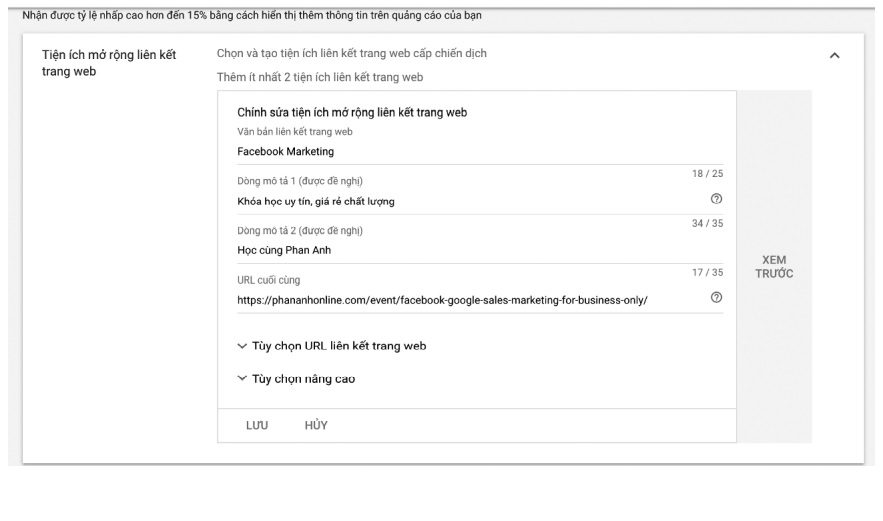
Bạn có thể đưa đường link mở rộng vào (tối đa là 4 đường link khác nhau) và kèm theo phần nội dung văn bản hiển thị (text) đi kèm với đường link đó.
Bạn cũng có thể chọn tùy chọn URL liên kết trang web hoặc tùy chọn nâng cao và làm theo hướng dẫn trong hình. Tùy chọn nâng cao cho phép có đường link riêng cho phiên bản di động (tối ưu cho phiên bản di động nếu như khách hàng tìm kiếm trên điện thoại di động, mà thực tế thì người ta tìm và truy cập nhiều trên điện thoại di động đó).
Hay như tiện ích mở rộng số điện thoại, bạn có thể cho phép hiển thị một số điện thoại hotline hiển thị trên mẫu quảng cáo Google Ads của mình.
Với tính năng này, bạn có thể vẫn có cuộc gọi hỏi mua hàng mà không tốn tiền click, bởi vì Google Ads cho phép hiển thị số điện thoại hotline nhưng lại tính tiền khi có click (cpc), giả sử rằng tôi nhìn vào số điện thoại và bấm điện thoại gọi, bạn có thể có doanh số, có khách hàng nhưng bạn lại không tốn tiền cho Google Ads tìm kiếm; hoặc nếu tìm kiếm từ điện thoại thì sẽ hiển thị nút cuộc gọi luôn và bấm gọi cái là gọi luôn.
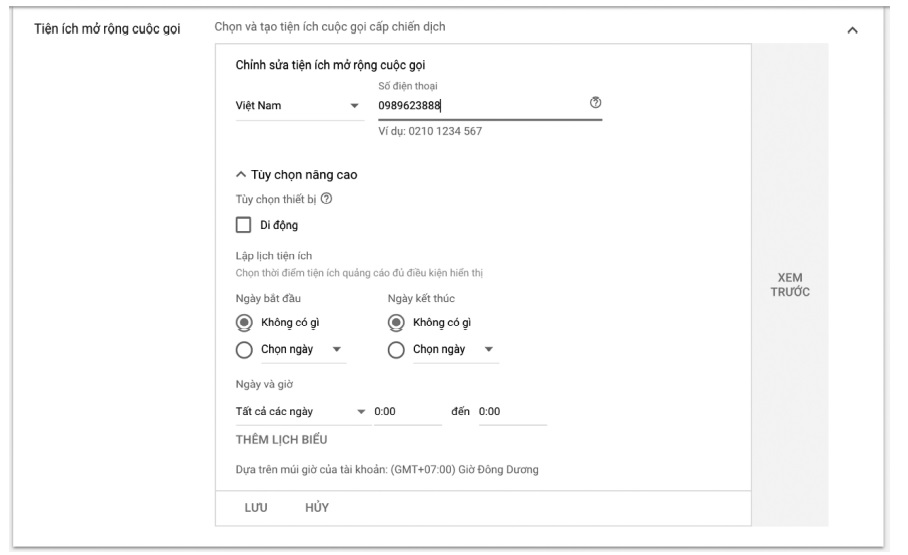
Sau khi hoàn thiện các tiện ích mở rộng (lưu ý là không thể chọn hết được các tiện ích này trong một mẫu hiển thị).
Bạn bấm nút “Lưu và Tiếp tục” màu xanh nhé.
Đến phần tiếp theo là “Thiết lập nhóm quảng cáo”
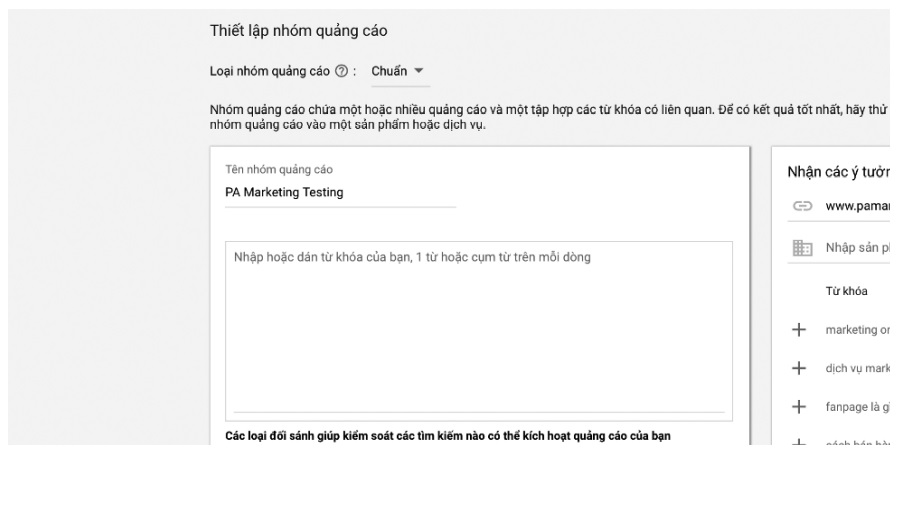
Trong phần này bạn đặt tên nhóm quảng cáo – cái tên cũng chỉ là để phân biệt thôi nha.
Sau đó bạn phải nhập hoặc dán từ khóa mà bạn muốn chạy. Nếu bạn có danh sách từ khóa rồi, thì bạn sao chép/dán vào là xong, hoặc bạn có thể nhận các ý tưởng về từ khóa.
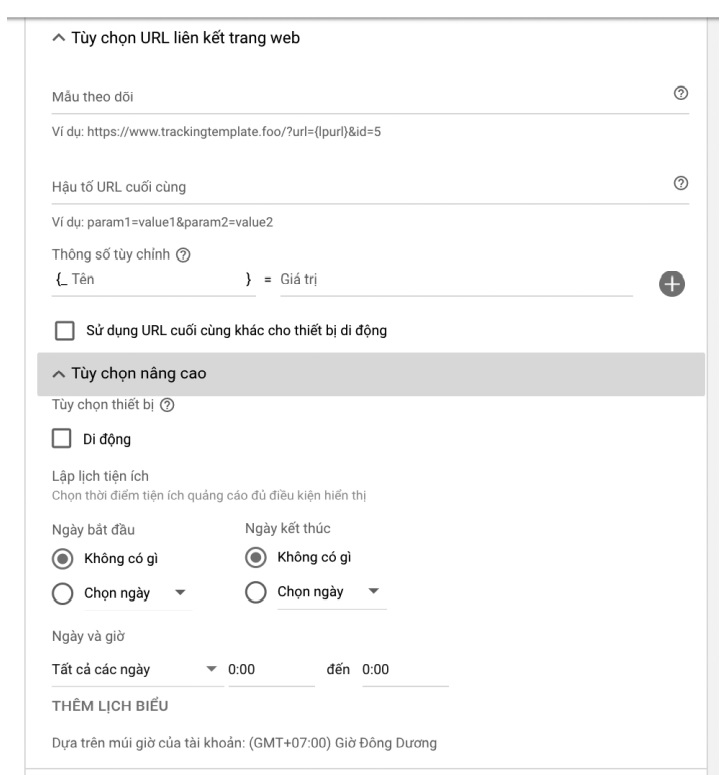
Sau đó, bạn bấm nút Lưu và Tiếp tục màu xanh đó để sang phần Tạo quảng cáo. Trong phần Tạo quảng cáo thì bạn sẽ thực hiện việc viết các văn bản quảng cáo trong điều kiện số lượng từ khóa hạn chế, không được vượt quá số lượng ký tự và các dòng văn bản mà Google Ads cho phép. Bạn cần phải chọn ngôn từ sắc sảo, gọn gàng, rõ ràng, thu hút, kích thích để tăng được tỷ lệ truy cập vào quảng cáo của bạn. Bởi vì có truy cập vào quảng cáo thì mới vào URL Website, có vào URL Website thì mới đọc bài quảng cáo và hiểu được sản phẩm/dịch vụ mà bạn đang muốn bán và từ đó mới có thể có doanh số bán hàng.
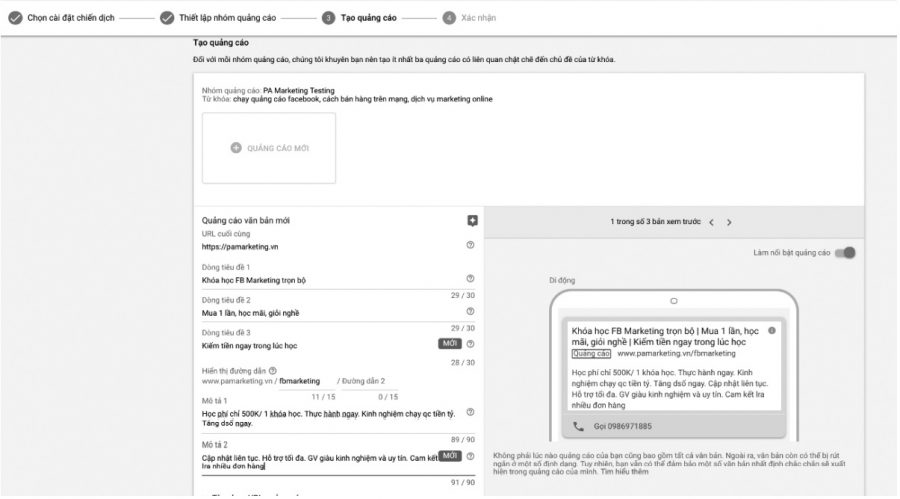
Bấm “Lưu và tiếp tục” màu xanh bạn nhé. Màu xanh là màu của hy vọng, và chúng ta cũng hy vọng rằng quảng cáo Google Ads tìm kiếm sẽ đem về nhiều đơn hàng hơn cho các anh chị bạn đọc đang đọc cuốn sách này.
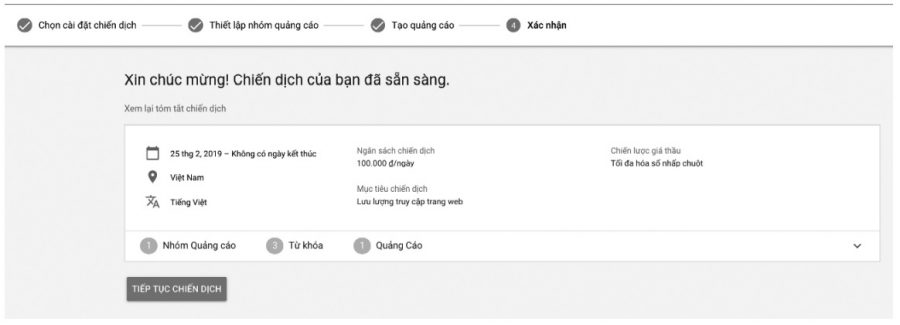
Như vậy là tôi vừa hướng dẫn cơ bản (lưu ý là hướng dẫn thao tác đầy đủ và là cơ bản) các bước để tạo ra một chiến dịch Google Ads tìm kiếm. Và các bạn có thể thực hiện thao tác tạo ra chiến dịch Google Ads hiển thị, Google Ads video nếu bạn muốn nhé, tất nhiên là nó có sự khác nhau căn bản.
Nguyễn Phan Anh PA Marketing
LH: 0889 255678 – 0906 950333
Fanpage: http://www.fb.com/phananhonline
Website: http://www.pamarketing.vn





Bài viết liên quan
“KIẾM TIỀN THỰC CHIẾN VỚI AFFILIATE SHOPEE QUA YOUTUBE & FACEBOOK”
"KIẾM TIỀN THỰC CHIẾN VỚI AFFILIATE SHOPEE QUA YOUTUBE & FACEBOOK + TIKTOK & TIKTOKSHOP" [...]
Thu nhập 5.000 Euro/tháng từ nghề nail tại Đức – Cơ hội vàng cho người Việt
Thu nhập 5.000 EUR/tháng từ nghề nail tại Đức không còn là mơ ước! Tìm [...]
Th8
Các Lưu Ý Quan Trọng Khi Xin Visa Đức 2025 – Tăng Tỷ Lệ Đậu Visa
Cập nhật 2025, các lưu ý quan trọng khi xin visa Đức. Tìm hiểu về [...]
Th8
MÔ HÌNH CHUYỂN ĐỔI SỐ & ỨNG DỤNG CHO CÁC DOANH NGHIỆP TRONG NỀN KINH TẾ SỐ
MÔ HÌNH CHUYỂN ĐỔI SỐ & ỨNG DỤNG CHO CÁC DOANH NGHIỆP TRONG NỀN KINH TẾ [...]
Th4
Trí tuệ nhân tạo (AI) trong tài chính là gì?
Trí tuệ nhân tạo (AI) trong tài chính là gì? Trí tuệ nhân tạo (AI) [...]
Th3
VAI TRÒ CỦA TRÍ TUỆ NHÂN TẠO TRONG CHUYỂN ĐỔI SỐ
VAI TRÒ CỦA TRÍ TUỆ NHÂN TẠO TRONG CHUYỂN ĐỔI SỐ [...]
Th3
Chuyển đổi số AI
Chuyển đổi số AI hay chuyển đổi AI là một quá trình chuyển đổi toàn [...]
Th3
Khóa đào tạo Nghề Digital Marketing 2025
Khóa đào tạo Nghề Digital Marketing 2025: Nghề Digital Marketing, Tiktok, Facebook, Zalo, Google, Youtube, [...]
Xây dựng thương hiệu cá nhân 7 bước theo chuẩn Harvard Business Review
Xây dựng thương hiệu cá nhân 7 bước theo chuẩn Harvard Business Review [...]
Th3
Các phương thức thanh toán B2B: Những điều doanh nghiệp cần biết (Stripe)
Các phương thức thanh toán B2B: Những điều doanh nghiệp cần biết (Stripe) [...]
Th2
Khám phá 10 công cụ AI Excel đột phá để tối ưu hóa công việc bảng tính của bạn
Việc lựa chọn một công cụ AI phù hợp với nhu cầu cá nhân để [...]
Th2
18 công cụ AI dành cho nghiên cứu tốt nhất năm 2025
Trí tuệ nhân tạo (AI) đang cách mạng hóa lĩnh vực nghiên cứu, giúp các [...]
Th2
Ứng dụng AI trong quản lý và phân tích dữ liệu
Áp dụng AI trong quản lý và phân tích dữ liệu giúp doanh nghiệp đưa [...]
Th2
Ứng dụng của AI trong chăm sóc khách hàng
Chatbots AI đã và đang là công cụ mạnh mẽ trong tự động hóa quy [...]
Th2
Chiến lược bán hàng trên sàn thương mại điện tử (2025)
Bán hàng trên các sàn TMĐT là một lĩnh vực đầy tiềm năng, nhưng cũng [...]